如何修复 YouTube 搜索不工作
已发表: 2022-11-25您在 Apple iPhone 或 Android 设备上使用 YouTube 的搜索功能时遇到问题吗? 应用程序未获取预期结果的原因有多种。 您可以尝试几种方法来解决问题,然后重新找到您最喜爱的 YouTube 视频。
您无法使用 YouTube 搜索功能的一个常见原因是您的应用出现了小故障。 其他原因包括互联网连接不活跃、YouTube 没有完整的数据访问权限等。
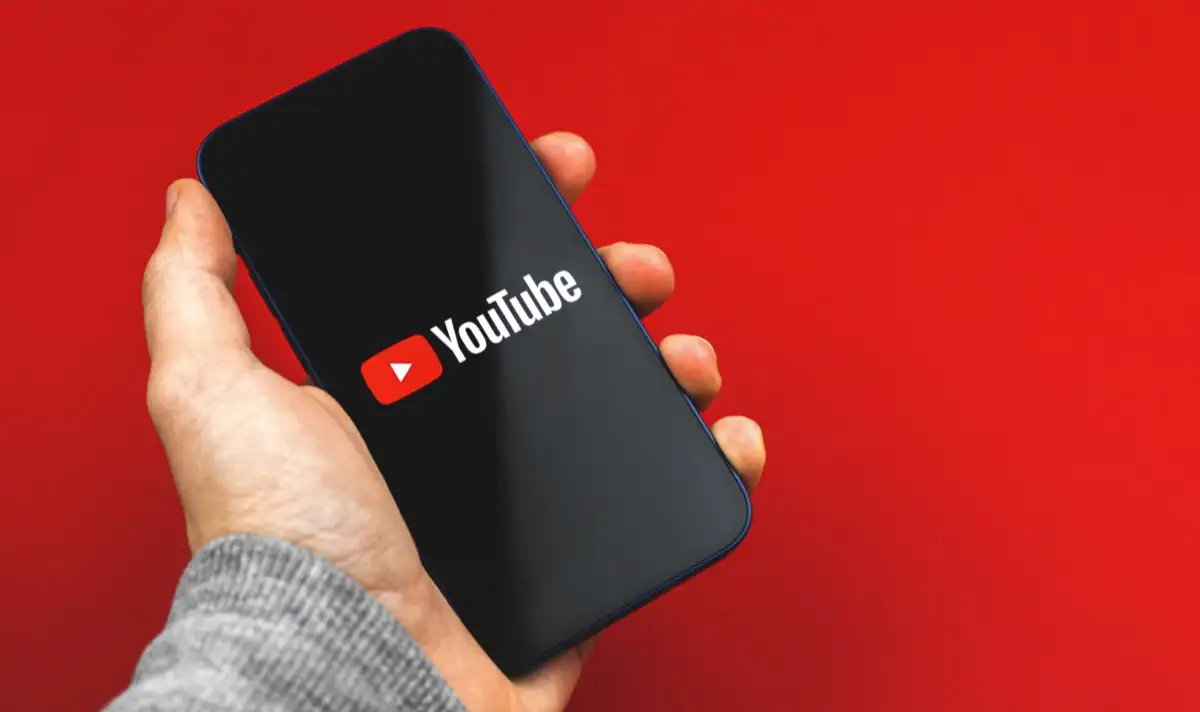
在您的手机上重新启动 YouTube
解决大多数 YouTube 问题的一种快速方法是退出并重新启动手机上的 YouTube 应用程序。 这修复了应用程序的各种小问题,使您能够使用搜索功能。
在 iPhone 上
- 从手机屏幕底部向上滑动并在中间暂停。
- 在列表中找到YouTube ,然后向上滑动该应用程序以关闭该应用程序。
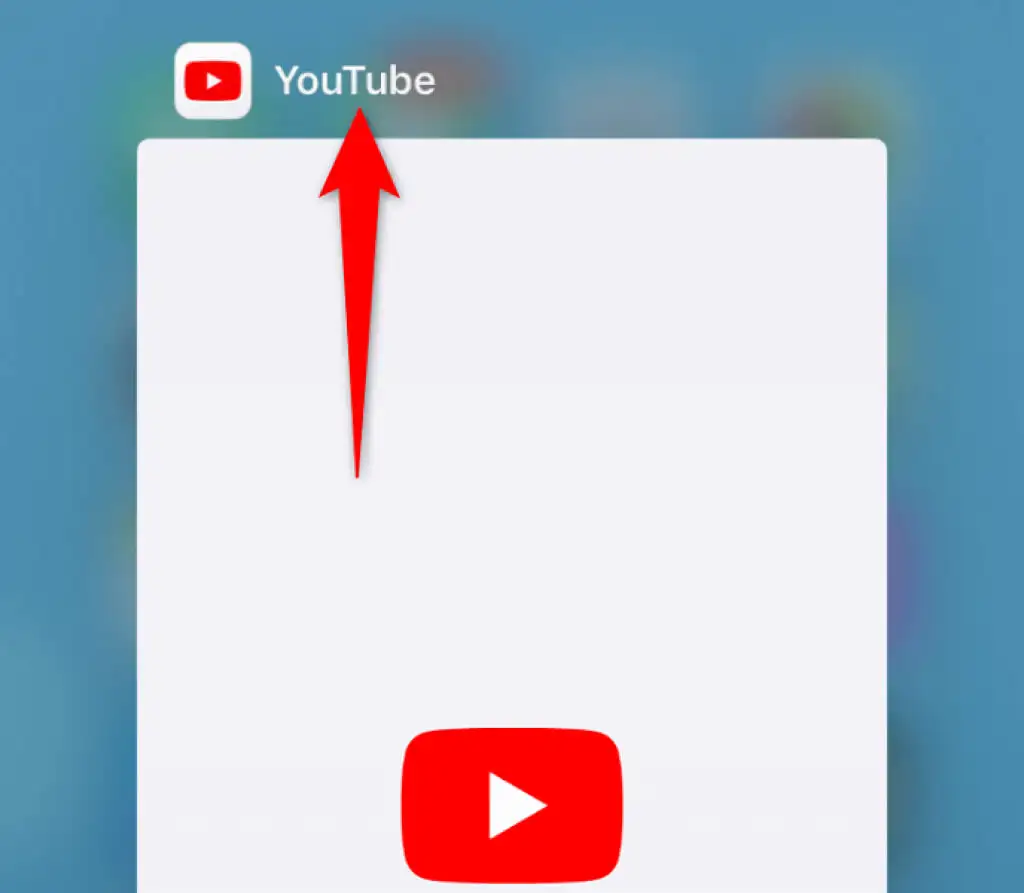
- 点击主屏幕上的YouTube以重新启动该应用程序。
在安卓上
- 点击最近使用的应用程序按钮。
- 在YouTube应用上向上滑动。
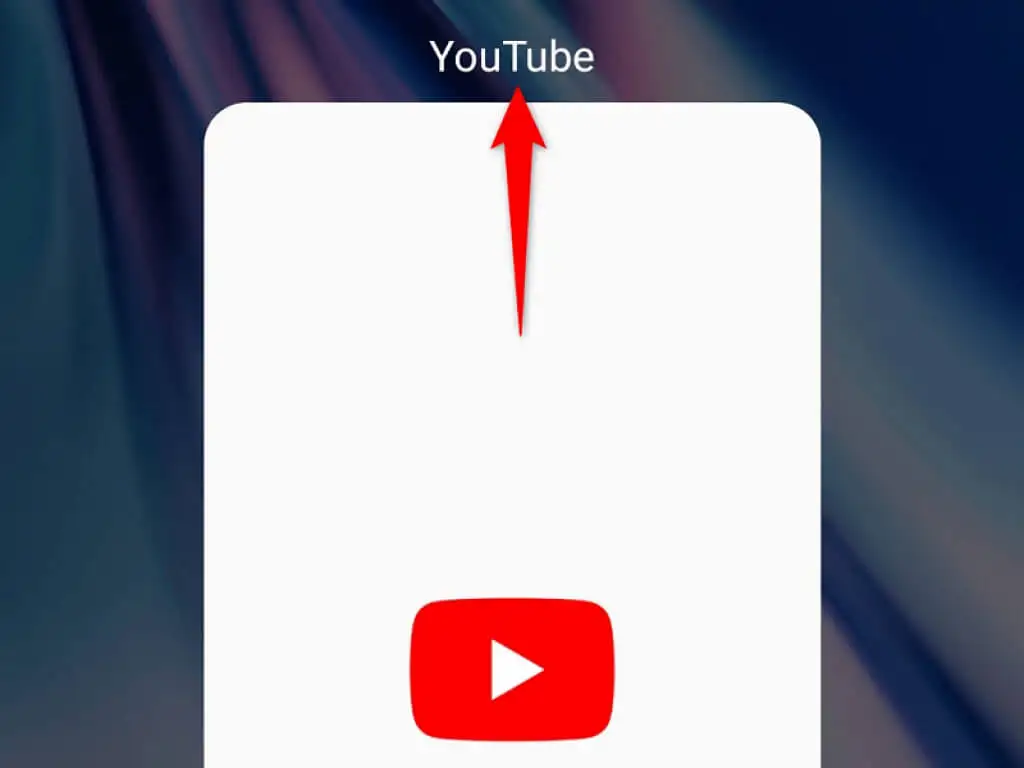
- 在主屏幕或应用程序抽屉中点按YouTube 。
检查您的互联网连接
YouTube 需要有效的互联网连接才能获取搜索结果。 如果您的连接不稳定或根本无法正常工作,这就是您无法使用搜索选项的原因。
您可以通过在手机上打开网络浏览器并启动 Bing 等网站来验证这一点。 如果您成功访问该站点,则您的互联网工作正常。 在这种情况下,请继续阅读以发现更多修复。
如果您的网络浏览器无法加载该站点,则您的互联网连接有问题。 在这种情况下,请尝试自行解决问题或寻求提供商的帮助。
检查 YouTube 是否已关闭
YouTube 的服务器有时会宕机,导致平台中断。 您的搜索功能无法正常工作可能是此类中断的结果。
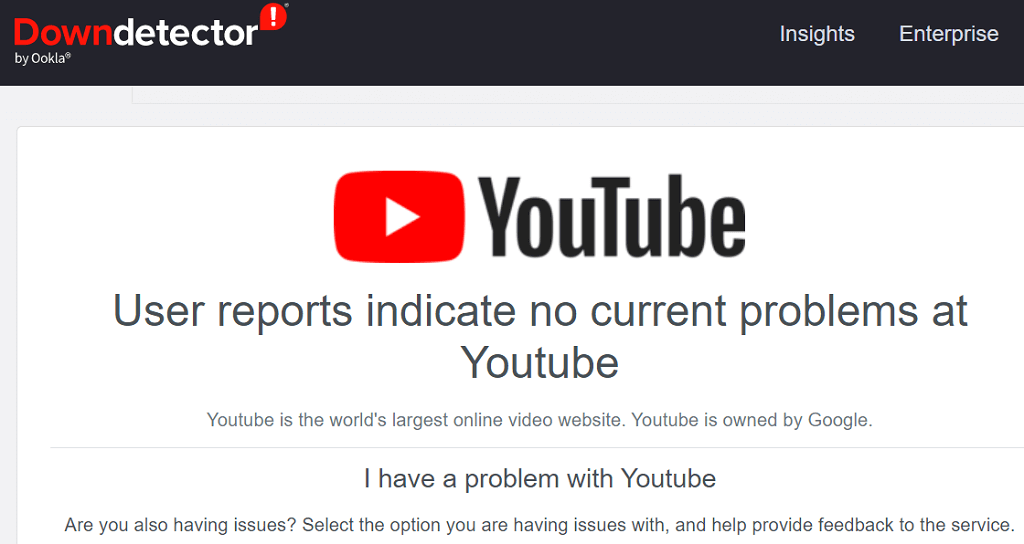
您可以使用 DownDetector 等网站检查 YouTube 是否出现停机。 如果平台确实出现故障,您将不得不等到公司恢复服务器。 您最终无能为力来解决问题。
更新 YouTube 以修复搜索栏问题
YouTube 的应用程序错误会导致搜索功能无法使用。 由于您无法自行修复这些编码级别的问题,因此您可以更新手机上的应用程序以消除这些错误。
在 iPhone 和 Android 上更新 YouTube 是免费且简单的。
在 iPhone 上
- 在 iPhone 上启动App Store 。
- 选择底部的更新。
- 在列表中选择YouTube旁边的更新。
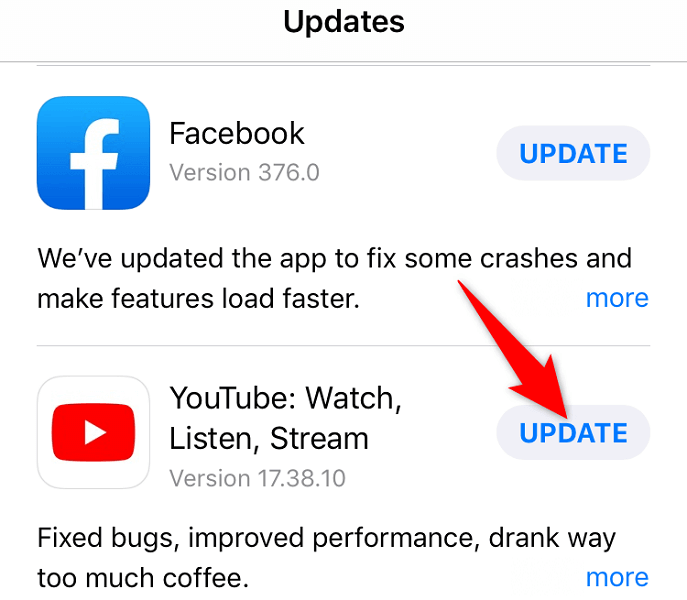
在安卓上
- 在手机上打开Google Play 商店。
- 搜索并选择YouTube 。
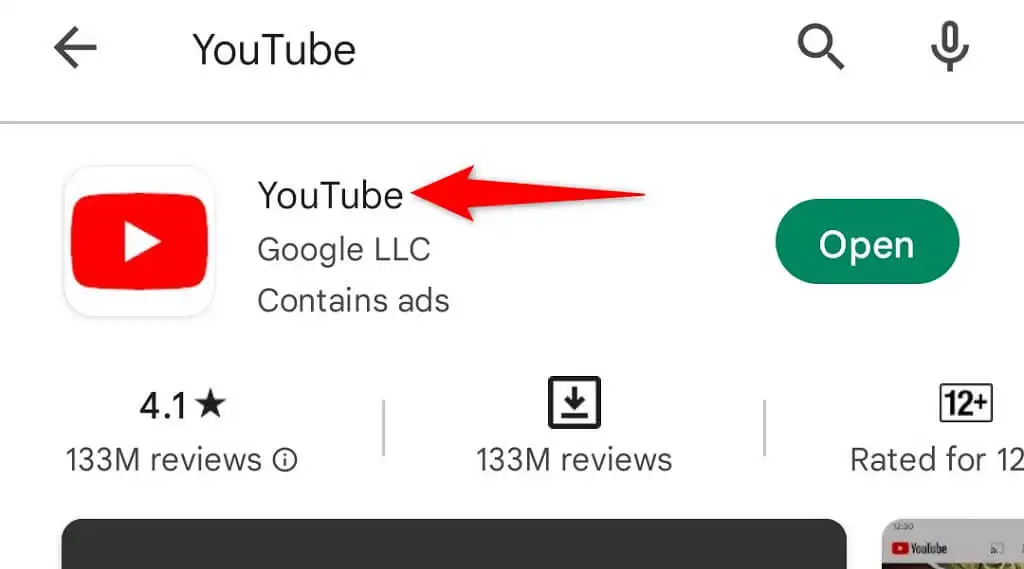
- 点击更新以更新应用程序。
更新您的 iPhone 或 Android 手机
您的 iPhone 或 Android 手机的系统错误可能会导致您的应用程序出现故障。 如果您的手机运行的是过时的操作系统版本,则尤其如此。
在这种情况下,您可以通过将手机软件更新到最新版本来解决 YouTube 搜索问题。 以下是如何做到这一点。
在 iPhone 上
- 打开 iPhone 上的设置。
- 导航到设置中的常规> 软件更新。
- 让您的 iPhone 检查可用的更新。
- 通过点击下载并安装下载并安装更新。
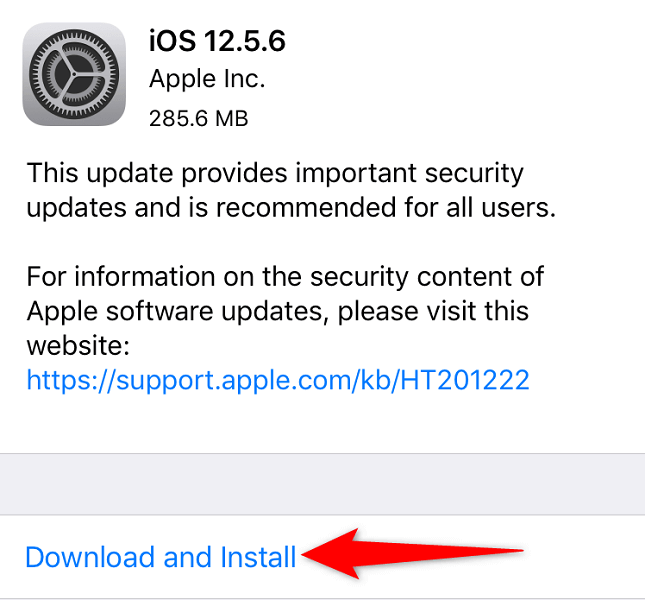
- 重新启动你的 iPhone。
在安卓上
- 在手机上启动设置。
- 选择系统>系统更新。
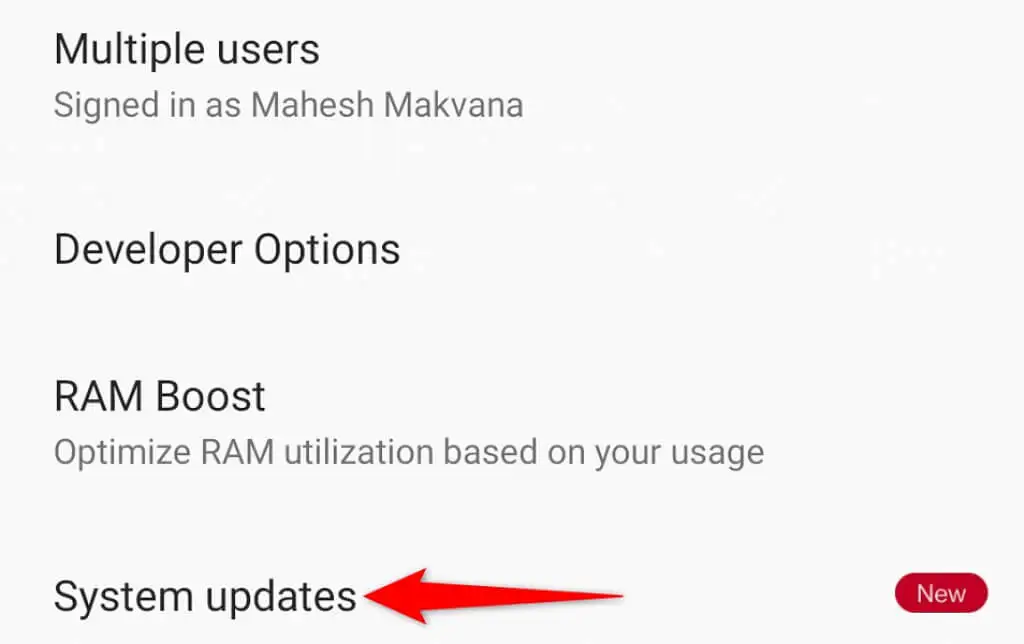
- 查找并安装可用的更新。
- 重启手机。
在手机上使用正确的日期和时间
有些应用程序需要您的手机使用正确的日期和时间才能运行。 如果您在手机上错误地指定了日期和时间选项,这可能就是 YouTube 的搜索功能无法使用的原因。

在您的手机上修复这些选项,YouTube 将按预期工作。
在 iPhone 上
- 在 iPhone 上启动设置。
- 选择常规>日期和时间。
- 切换到自动设置。
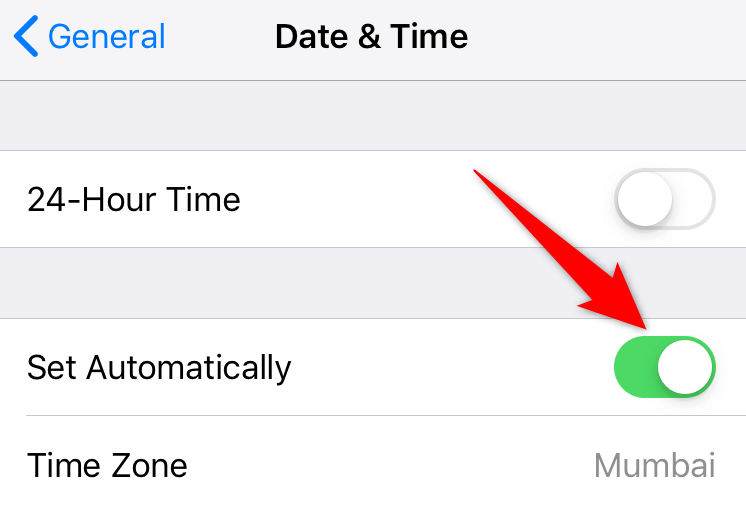
在安卓上
- 打开手机上的设置。
- 选择系统>日期和时间。
- 同时打开Use network-provided time和Use network-provided time zone 。
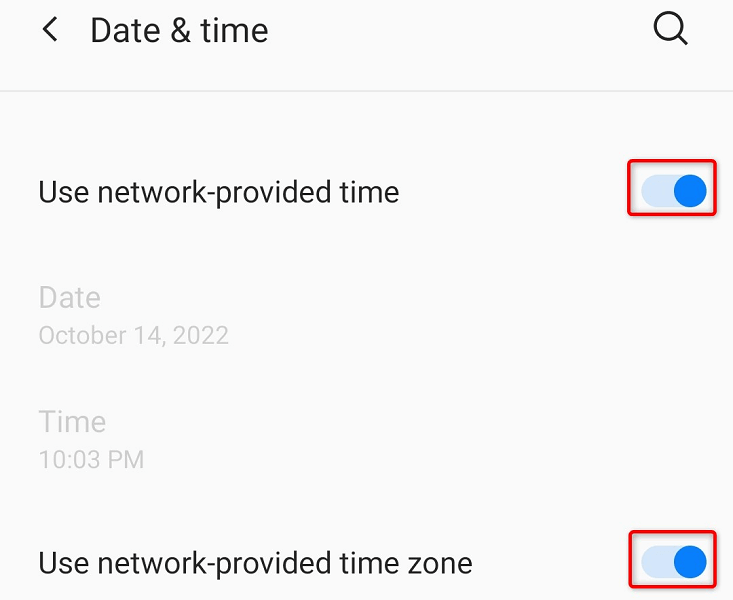
启用 YouTube 的隐身模式
YouTube 提供隐身模式,让您浏览平台时无需记录您的观看历史记录。 值得使用此模式看看它是否有助于解决您的搜索问题。
- 在手机上打开YouTube应用。
- 选择 YouTube 右上角的个人资料图标。
- 选择打开隐身模式。
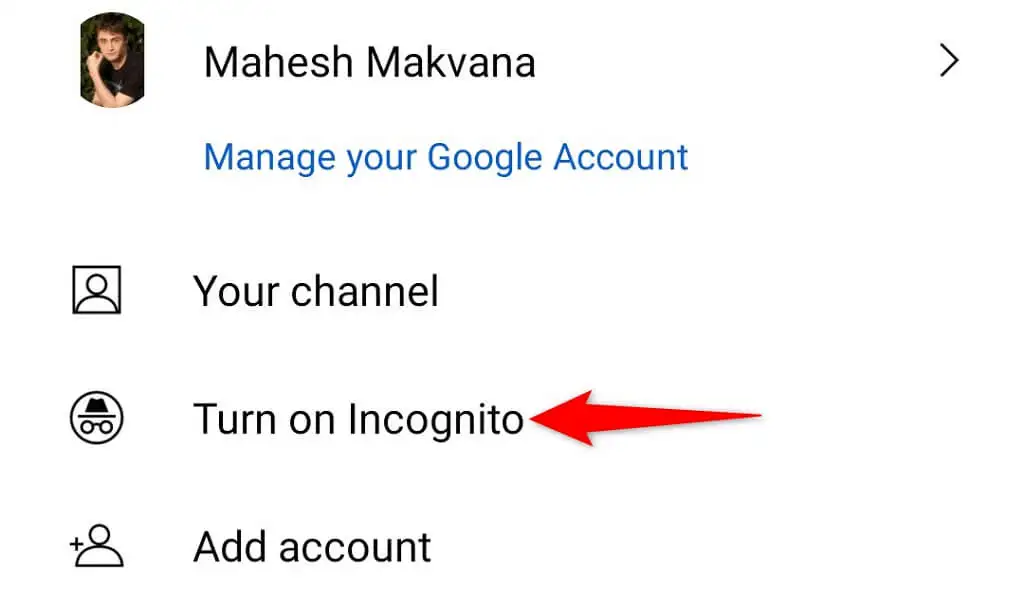
- 在提示中选择Got It 。
- 使用搜索选项,看看是否可行。
- 您可以通过点击 YouTube 右上角的个人资料图标并选择关闭隐身模式来禁用隐身模式。
通过清除应用程序缓存修复 YouTube 搜索不工作
YouTube 使用称为缓存的临时文件来增强您的应用内体验。 这些文件可能已损坏,导致您的应用程序功能无法运行。 幸运的是,您可以删除 YouTube 缓存而不影响您在应用程序中的个人数据。
删除缓存后,您的登录会话和应用程序中的其他信息将保持不变。 请注意,您只能在 Android 上执行此操作,因为 iPhone 不允许您清除应用缓存。
- 在您的 Android 手机上启动设置。
- 在设置中选择应用程序和通知> YouTube 。
- 点击存储和缓存。
- 选择清除缓存。
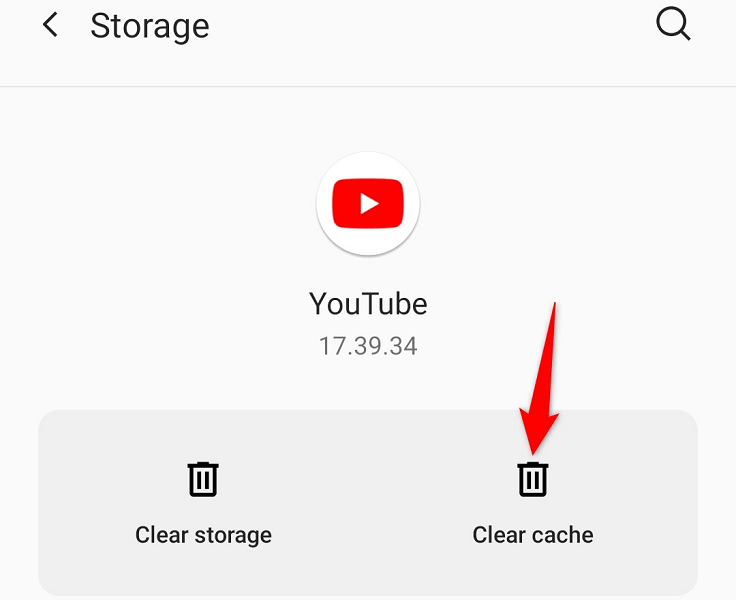
允许 YouTube 使用不受限制的数据
如果您在 Android 手机上启用了 Data Saver 模式,这可能会限制 YouTube 的互联网使用。 这会导致应用程序的功能无法正常工作。
您可以在该模式下将 YouTube 应用列入白名单,并允许该应用使用不受限制的数据。 这可能会解决您在应用程序中的搜索问题。
- 打开 Android 手机上的设置。
- 进入应用和通知> YouTube >移动数据和 Wi-Fi 。
- 打开不受限制的数据使用。
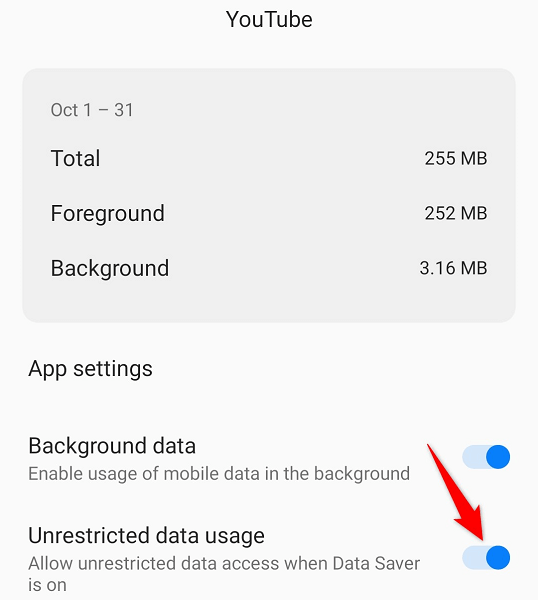
重置手机的网络设置
如果您的 YouTube 搜索问题仍然存在,请尝试重置您的 iPhone 或 Android 手机的网络设置以解决您的网络问题。 这将确保任何错误指定的选项都不会导致问题。
在 iPhone 上
- 打开 iPhone 上的设置。
- 在“设置”中选择“通用”>“重置”。
- 选择重置网络设置。
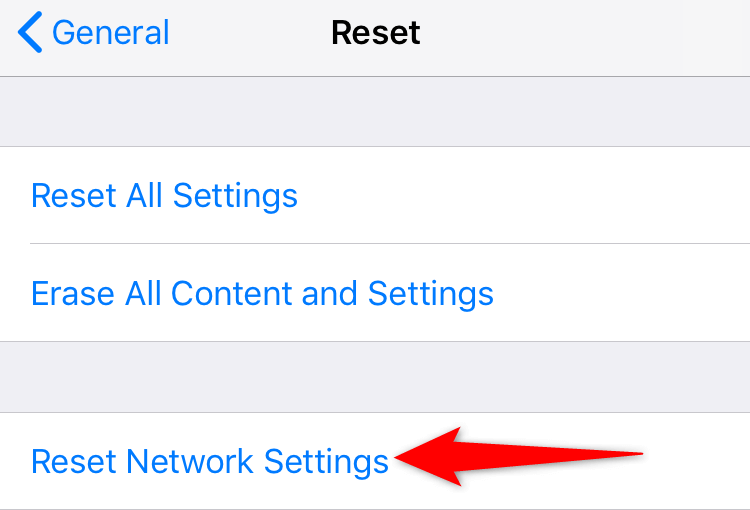
- 输入您的 iPhone 密码。
- 在提示中选择重置网络设置。
在安卓上
- 在手机上启动设置。
- 导航到设置中的系统>重置选项。
- 选择重置 Wi-Fi、移动和蓝牙。
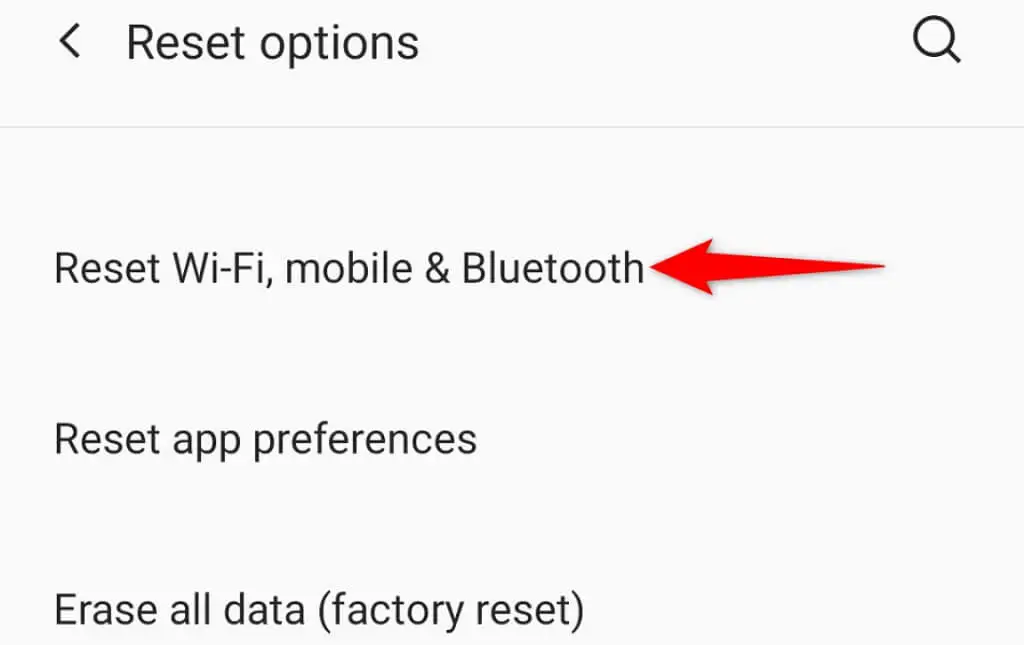
- 选择重置设置。
让 YouTube 搜索栏在您的智能手机上正常运行
YouTube 的搜索是一项基本功能,因为您可以通过它在这个巨大的视频托管网站上找到您感兴趣的视频。 损坏的搜索功能意味着无法观看您想要的内容。
幸运的是,您可以使用上述方法解决您的搜索问题。 然后,您可以在此平台上找到您认为值得观看的任何视频。 祝你好运!
